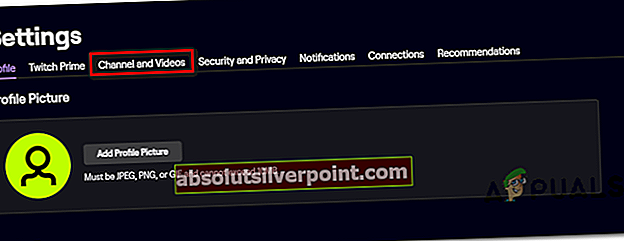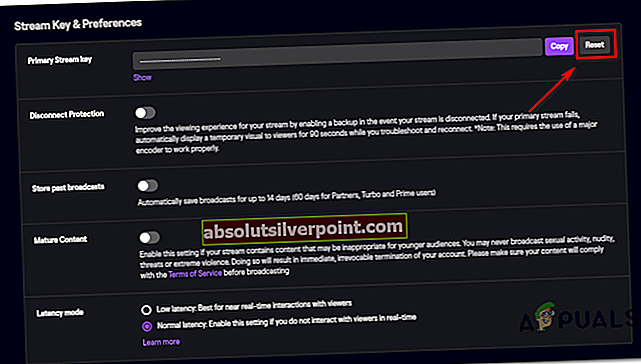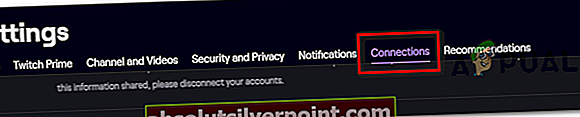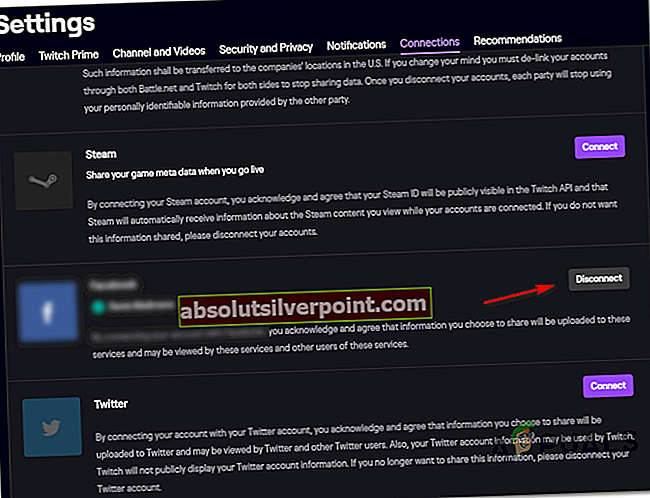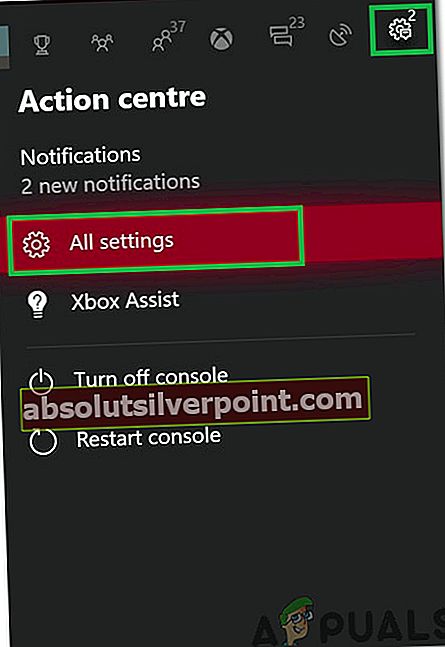Nogle brugere støder på 995f9a12 Fejl kode, når de prøver at få adgang til Twitch-app fra en Xbox One-konsol. Problemet er specifikt for Xbox One, da berørte brugere rapporterer, at den samme fejl ikke opstår, når de prøver at bruge Twitch-appen fra en anden platform (pc, mobil osv.).

I nogle tilfælde kan denne særlige fejl opstå på grund af det faktum, at Stream-nøglen, der i øjeblikket er tildelt din Twitch-konto, ikke er konsistent. I dette tilfælde skal nulstilling af det give dig mulighed for at løse problemet.
Nogle brugere har dog rapporteret, at det kun lykkedes dem at rette 995f9a12 Fejlefter at de havde adgang til deres Twitch-konto fra en pc og afbrudt Xbox One-integrationen. Efter at have gjort det og logget ind igen fra Xbox One-konsollen, blev problemet løst.
En netkonsistens muliggjort af den alternative MAC-adresse kan også udløse dette problem. Hvis dette scenarie er relevant, skal du være i stand til at løse dette problem ved at rydde MAC-adressen fra dine Xbox One-netværksindstillinger.
Hvis alt andet mislykkes, kan du udføre en motorcykelprocedure på din Xbox one-konsol. Dette vil hjælpe dig med langt de fleste problemer, der stammer fra en software- eller firmware-inkonsekvens.
Metode 1: Nulstilling af Twitch Stream-nøglen
Husk at for at være i stand til at streame med Twitch-platformen, skal du have en Stream-nøgle, der er unik for din konto. Dette kan let findes på dit dashboard.
Xbox One Twitch-appen kræver dog stream-nøglen som standard (selvom du ikke har til hensigt at streame). Men som det viser sig, har automatisk tildelte Stream-nøgler en tendens til at bryde og ender med at udløse 995f9a12 Fejl kode.
Hvis dette scenarie er relevant, skal du være i stand til at løse dette problem ved at nulstille Stream-nøglen ved at gå til det officielle Twitch.tv-websted. Når du har formået at gøre dette, skal du logge på Xbox One Twitch-fejlen give dig mulighed for at løse problemet.
Her er en hurtig guide til nulstilling af Twitch Stream-nøglen fra det officielle websted:
- Åbn Twitch-webstedet (her) fra en bærbar computer, computer eller mobilenhed - Brug ikke standard Xbox One-browseren.
- Log derefter ind med den samme Twitch-konto, som du prøver at bruge på din Xbox One-konsol.
- Når du er logget ind, skal du klikke på din Konto (øverst til højre på skærmen), og vælg derefter Indstillinger fra den nyligt viste kontekstmenu.

- Når du er inde i Indstillinger menu, skal du klikke på Chanel og video fanen fra den vandrette menu.
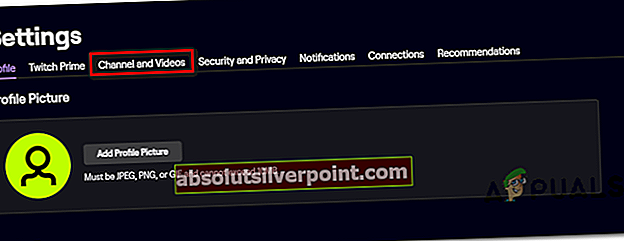
- Inde i Kanal indstillingsmenu, gå til Stream nøgle og præferencer menu, se efter Primær strøm nøgleindtastning og klik på Nulstil knap tilknyttet det.
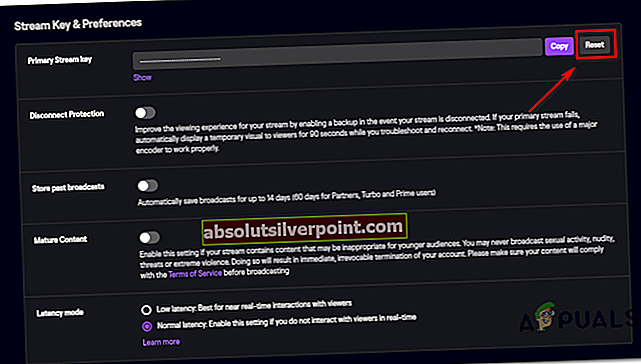
- Når Stream-nøglen er nulstillet, skal du vente et par minutter, indtil ændringen udbredes.
- Gå tilbage til din Xbox One-konsol, og prøv at logge ind med din Twitch-app igen for at se, om problemet nu er løst.
Hvis du stadig støder på det samme 995f9a12 Fejl kode, gå ned til næste potentielle løsning nedenfor.
Metode 2: Genopret Xbox One-forbindelse
Som det viser sig, kan du muligvis rette problemet 995f9a12 Fejl kode ved at logge ind på din Træk konto fra en pc / Mac og afbrydelse af Xbox One-integrationen fra fanen Forbindelser. Som mange berørte brugere har rapporteret, løser denne handling fejlen, hvis den skyldes en eller anden form for cache-problem. Når du opretter forbindelse igen, skal du ikke længere støde på den samme fejl, når du prøver at starte Twitch-appen på Xbox One.
Her er en hurtig guide til afbrydelse af Xbox One-forbindelsen:
- Start med at få adgang til det officielle Twitch-websted (her) fra en pc eller Mac.
- Log ind med den samme Twitch-konto, som du bruger på din Xbox One-konsol.
- Når du er logget ind, skal du klikke på din Konto (øverst til højre på skærmen), vælg derefter Indstillinger fra den nyligt viste kontekstmenu.

- Når du er inde i Indstillinger menu, skal du klikke på Forbindelser fane fra den vandrette menu øverst.
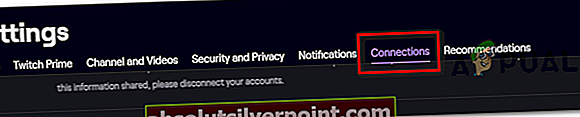
- Inde i Forbindelser fane, rul gennem listen over tjenester, hvor din Ryk konto er integreret med og se efter en post tilknyttet Xbox One. Når du ser det, skal du klikke på Koble fra knap tilknyttet Xbox One-posten.
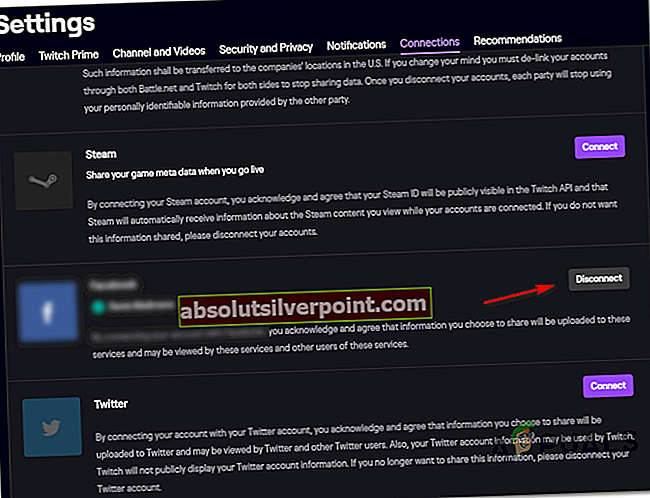
- Gå derefter tilbage til din Xbox One Twitch-app, og forsøg at oprette forbindelse igen. Du skal ikke længere støde på det samme problem.
I tilfælde af det samme 995f9a12 Fejl kode stadig forekommer, flyt ned til den næste potentielle løsning nedenfor.
Metode 3: Rydning af den alternative MAC-adresse
Som det viser sig, er 995f9a12 Fejl kode kan også forekomme på grund af en forkert alternativ MAC-adresse. Dette er en ret almindelig inkonsekvens, der typisk vises, hvis du har for vane at skifte fra WiFi til Ethernet-forbindelser ofte.
Hvis dette scenarie er relevant, skal du være i stand til at løse problemet ved at åbne Netværksmenuen og rense den alternative MAC-adresse. Dette skal fungere for brugere, der bruger en internetudbyder, der leverer en dynamisk IP.
Her er en hurtig guide til at rydde den alternative MAC-adresse fra Indstillinger menu på Xbox One:
- Når din konsol er tændt, skal du trykke på Xbox-knappen på din controller og derefter få adgang til Indstillinger ikon fra den nyligt viste guide-menu. Gå derefter til Alle indstillinger.
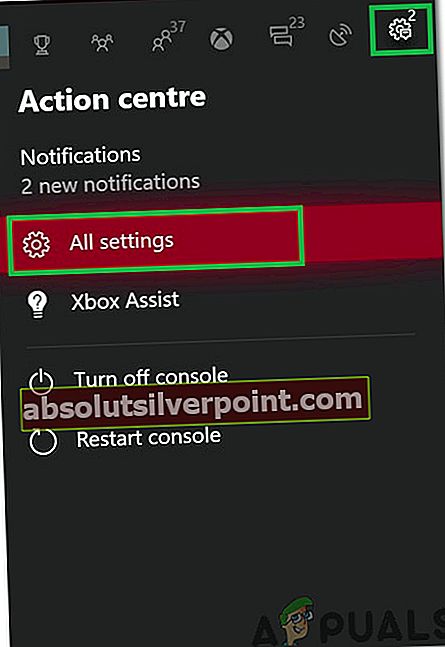
- Indefra Indstillinger menu, skal du åbne Netværk menuen indstillinger.

- Fra Netværk fanen, få adgang til Avancerede indstillinger menu fra venstre side af skærmen.

- Med Avancerede indstillinger menu valgt, vælg Alternativ MAC-adresse fra listen over tilgængelige indstillinger. Klik derefter på Klar og bekræft ved at vælge Genstart knappen for at anvende ændringerne.

- Når proceduren er afsluttet, skal du prøve at logge ind med Twitch igen og se om problemet nu er løst.
I tilfælde af det samme 995f9a12 Fejlproblemet stadig opstår, gå ned til næste potentielle løsning nedenfor.
Metode 4: Udførelse af en strømcyklusprocedure
Hvis ingen af nedenstående metoder har tilladt dig at løse problemet 995f9a12 Fejl,det er muligt, at problemet lettes af en firmware- eller softwarefejl.
Hvis dette scenarie er anvendeligt, skal du være i stand til at løse problemet ved at udføre en motorcykelprocedure. Denne handling vil sikre, at strømkondensatorerne er helt drænet, hvilket ender med at fjerne de fleste problemer, der kan være forårsaget af ødelagte cachelagrede data.
Her er en hurtig guide til udførelse af en motorcykelprocedure på Xbox One:
- Fra hoveddashboardet skal du holde tænd / sluk-knappen nede på forsiden af din konsol (ikke din controller). Hold den nede i ca. 10 sekunder, eller indtil du ser, at den forreste LED holder op med at blinke. Når du ser denne opførsel, skal du slippe afbryderknappen.

Bemærk: Derudover kan du også frakoble strømkablet fysisk fra stikkontakten for at sikre, at strømkondensatorerne er fuldt opladede.
- Når proceduren er afsluttet, skal du vente et helt minut, inden du tænder enheden igen. Under den næste opstartssekvens skal du kigge efter den indledende opstartsanimation. Hvis du ser det, er det en bekræftelse på, at motorcykelproceduren var vellykket.

- Når den næste opstart er afsluttet, skal du prøve at få adgang til Twitch-appen igen og se om 995f9a12 fejl.